对于笔记本电脑的使用者而言,选择合适的充电器是保证设备正常工作的重要一环。但很多人对于笔记本充电器的标准电流参数不甚了解。本文将全面解读笔记本充电器的...
2025-04-17 20 笔记本
在日常工作和学习中,笔记本电脑的触摸板是我们操作电脑的重要工具之一,但是有时候我们可能会不小心禁用了触摸板功能。如果您的戴尔笔记本触摸板不能使用,是不是感到非常不便?别担心,本文将为您详细介绍如何一步步恢复戴尔笔记本触摸板的功能。
如果你的戴尔笔记本触摸板突然不响应,不要急,本文将指导你通过简单的步骤轻松恢复触摸板功能。按照我们的指导,你将很快能够使用触摸板顺畅地进行操作。
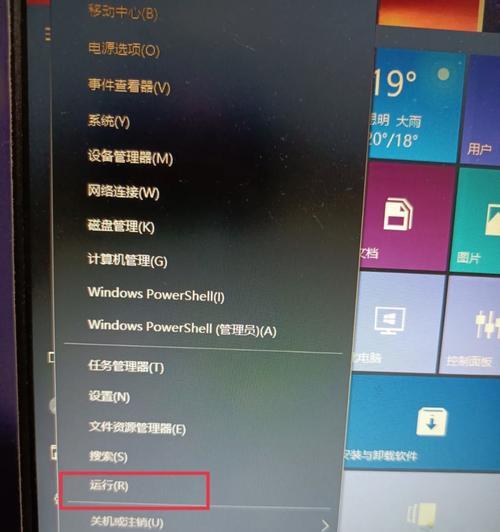
在开始之前,确保你的操作系统版本支持戴尔笔记本触摸板的驱动。一般来说,现代操作系统(如Windows10或最新版本)已经内置了大部分硬件的驱动程序。如果你的系统是较旧的版本,可能需要更新或重新安装触摸板驱动。
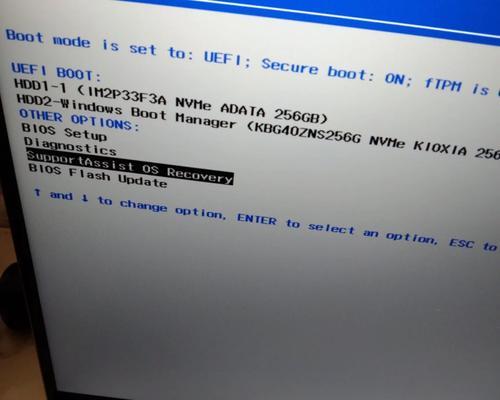
我们需要确保触摸板没有被物理上禁用。请检查笔记本侧面是否有触摸板禁用按钮,并确保按钮处于开启状态。对于没有物理禁用按钮的机型,这一步可以跳过。

①通过控制面板启用触摸板
点击“开始”按钮,然后选择“控制面板”。
在控制面板中,选择“硬件和声音”下的“鼠标”选项。
跳转到“UltraNav”选项卡(如果存在),在这里,你可以看到触摸板的启用/禁用选项。确保触摸板是启用状态。
②使用设备管理器启用触摸板
右键点击“此电脑”图标,选择“管理”。
在计算机管理界面打开“设备管理器”。
展开“鼠标和其他指针设备”,找到你的触摸板设备。
如果触摸板被禁用,右键点击并选择“启用”。
如果以上方法均无效,你可能需要进入BIOS恢复触摸板设置:
重启你的戴尔笔记本电脑,在启动过程中按F2或相应的键进入BIOS设置。
在BIOS菜单中找到触摸板的相关设置,并确保其被设置为启用状态。
保存设置并退出BIOS,看看触摸板是否恢复正常。
如果物理设置和系统设置均未能解决问题,可能是驱动程序出现了问题。你可以尝试以下步骤:
访问戴尔官方网站下载并安装最新的触摸板驱动程序。
如果你认为当前的驱动程序有故障,可以使用戴尔系统恢复盘或恢复选项,将系统还原到先前的状态。
Q:触摸板完全没反应怎么办?
A:如果触摸板完全没有反应,首先尝试重启电脑,如果问题依旧,请检查物理禁用开关(如果有的话),然后依次尝试进入控制面板、设备管理器、BIOS检查设置。如果这些方法都不奏效,请考虑重新安装或更新触摸板驱动。
Q:触摸板反应慢或不准确是怎么回事?
A:这可能是由于驱动程序与系统不兼容或硬件故障所导致。尝试更新或重新安装驱动程序,若问题依旧,请联系戴尔客服进行硬件检查。
恢复戴尔笔记本触摸板功能并不复杂,通过上述介绍的几种方法,大多数情况下都可以轻松解决。一旦触摸板功能恢复,您就能重新体验到它的便捷操作。不过,始终注意定期更新系统和驱动程序,保证您的硬件设备能够顺畅运行。希望本文能够帮助您迅速解决问题,恢复触摸板的正常使用。
标签: 笔记本
版权声明:本文内容由互联网用户自发贡献,该文观点仅代表作者本人。本站仅提供信息存储空间服务,不拥有所有权,不承担相关法律责任。如发现本站有涉嫌抄袭侵权/违法违规的内容, 请发送邮件至 3561739510@qq.com 举报,一经查实,本站将立刻删除。
相关文章

对于笔记本电脑的使用者而言,选择合适的充电器是保证设备正常工作的重要一环。但很多人对于笔记本充电器的标准电流参数不甚了解。本文将全面解读笔记本充电器的...
2025-04-17 20 笔记本

显卡作为笔记本的重要组成部分之一,其性能直接影响到用户在视频编辑、三维建模、游戏等方面的体验。很多用户在购买笔记本时会考虑如何提升或修改显卡配置来满足...
2025-04-15 19 笔记本

华为作为中国乃至全球知名的科技品牌,近年来在PC领域也展开了积极的布局,推出了多款笔记本电脑。这些产品以其独特的设计、出色的性能以及良好的用户体验受到...
2025-04-15 21 笔记本

笔记本电脑是现代工作与学习的重要工具,但随着使用年限的增加,各种硬件部件也会出现磨损和老化。主板上的电池(一般为可充电的锂电池)就是需要特别关注的部件...
2025-04-15 19 笔记本

随着技术的不断进步,电脑硬件需求日益增长。对于拥有2G内存的老笔记本电脑用户来说,选择一个合适的操作系统变得尤为重要。为了解决这个普遍的问题,本文将探...
2025-04-14 21 笔记本

随着科技的不断进步,笔记本电脑的设计也越来越多元化。许多用户可能在考虑购买前会有些许疑虑:联想推出的这款透明笔记本究竟值不值得购买?它的使用体验又如何...
2025-04-14 20 笔记本